热门标签
热门文章
- 1数据结构与算法编程题4_#define max 100typedef struct sqlist{ char data[ma
- 2浅谈学习网络安全技术必备的一些网络基础知识
- 3java profile_一个java的Profile工具
- 4Java多线程工具CompletableFuture介绍_completablefuture 工具类
- 5我的火狐书签们------20171211_火狐书签分页显示
- 6告诉你,初学网络安全应该怎样去学呢?安排的明明白白的_安全-风险评估、安全巡检、应急响应
- 7使用YOLO5进行模型训练机器学习【教程篇】
- 8【副业】12种程序员副业大汇总_程序猿副业排行
- 9Day1--每日一练
- 10laravel8 导出Excle文件_laravel8导出excel 数据量大处理方法
当前位置: article > 正文
idea保存当前已修改的文件|恢复到未修改状态_idea怎么保存写的数据
作者:代码探险家 | 2024-07-20 17:56:27
赞
踩
idea怎么保存写的数据
大家在写代码的时候,有需要暂时停止处理手中的工作去做发版工作打包啊这些情况。
操作如下:
1、打开git,如下步骤1
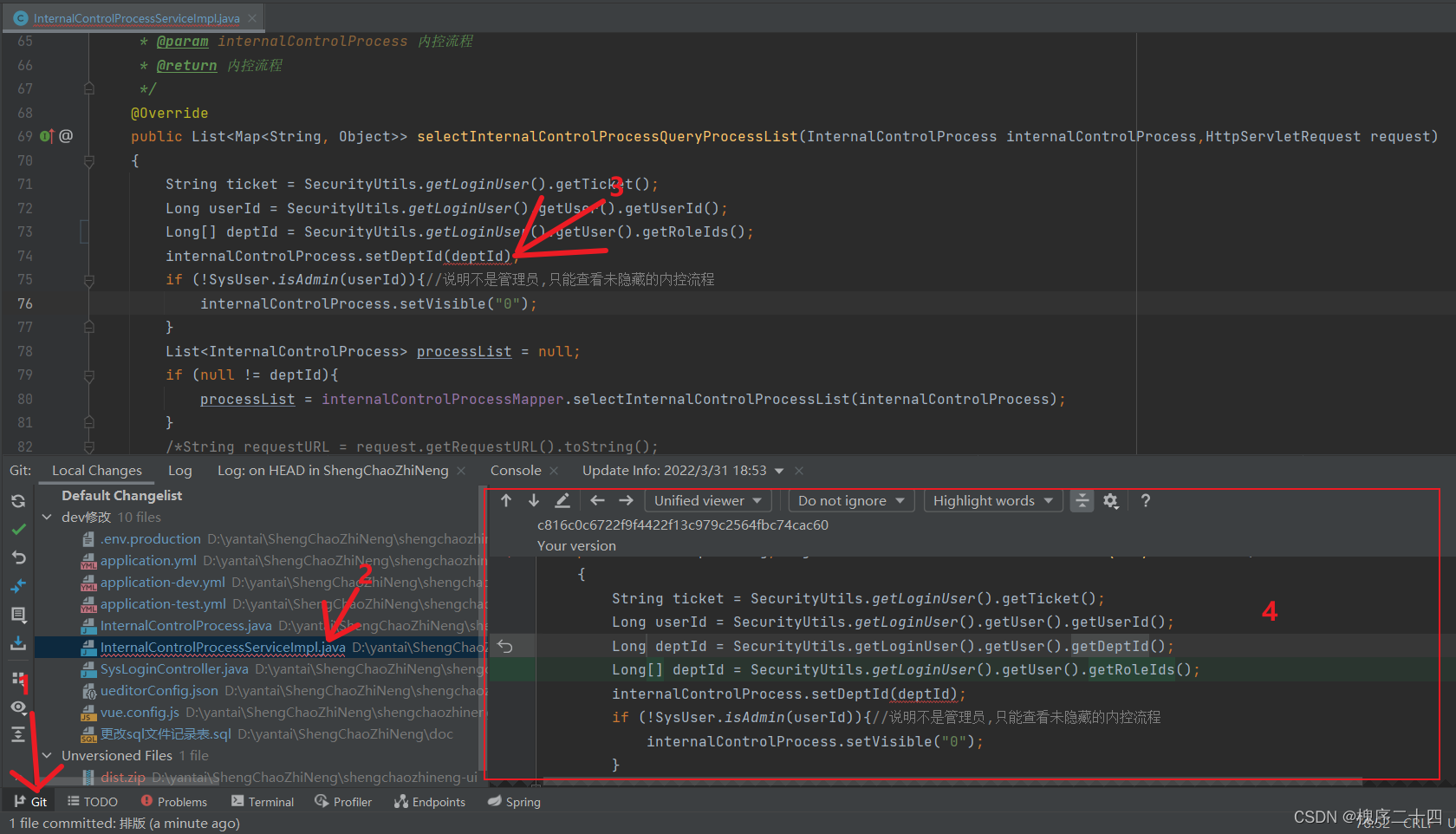
如上:
步骤2:这里面的都是以被修改的文件
步骤3:是我改的地方,还在报错
注4:圈4里面的代码是你修改的地方,会有标识,淡绿色的颜色
2、可多选或全选你想要保存的文件

3、右键提交保存你想要保存的文件
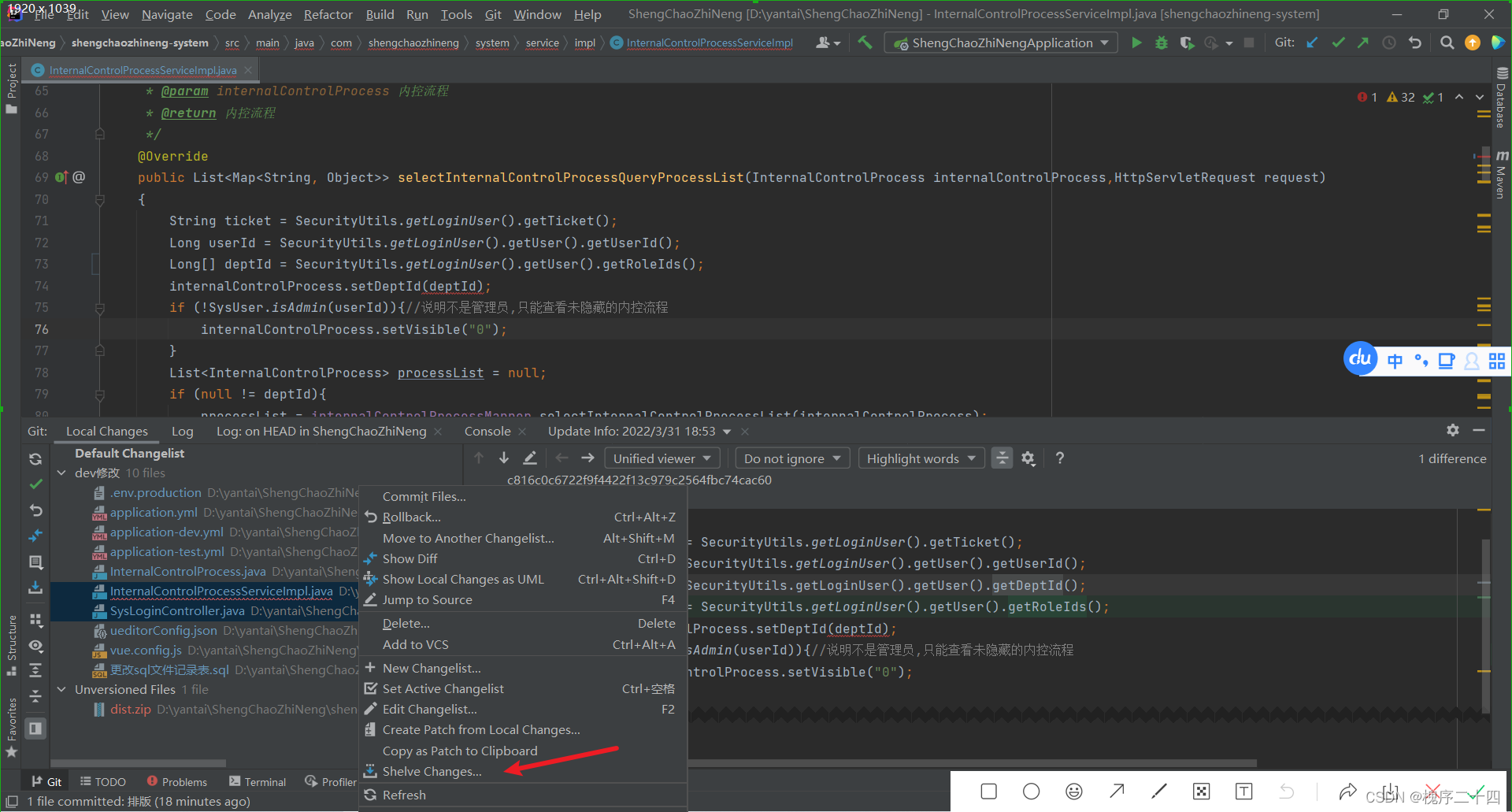
点击 “Shelve Changes… ”
4、查看提交的文件,写日志,提交

如上:
这个大家都很熟悉吧?我还是说说吧,以防有人看不懂。
步骤1:就是你准备提交的文件,这个一般不用改动什么
步骤2:这个地方写日志
步骤3:这个地方就是你改的文件的具体内容
步骤4:这个地方显示的是你准备保存的分支地址,看看就好
步骤5:上述没有问题,就可以点击这个进行提交了
5、查看保存的文件
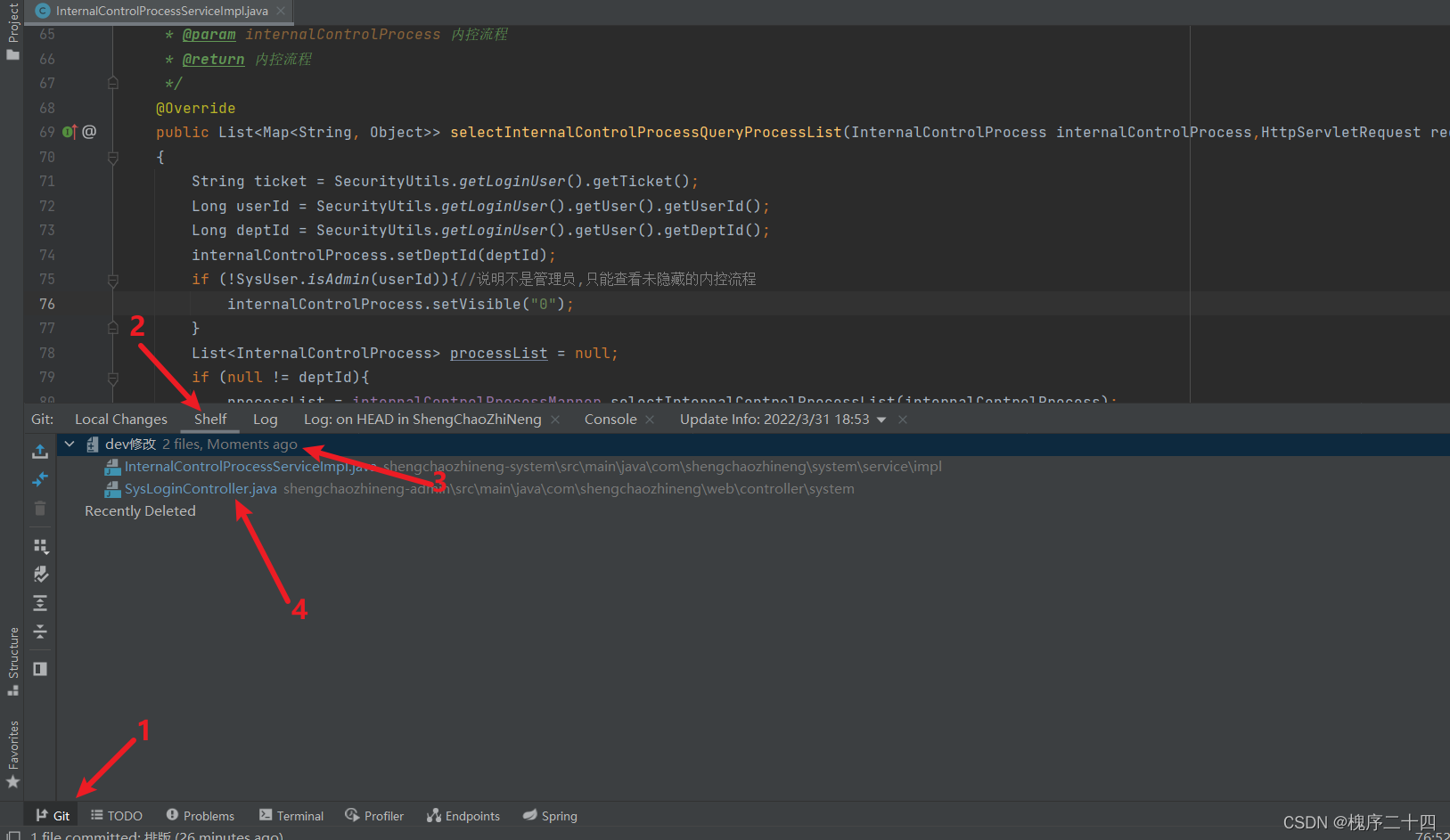
如上:
步骤3:这里显示的是你刚刚提交的日志内容
步骤4:显示的是你保存的文件
然后我们就可以看看我们提交后的文件
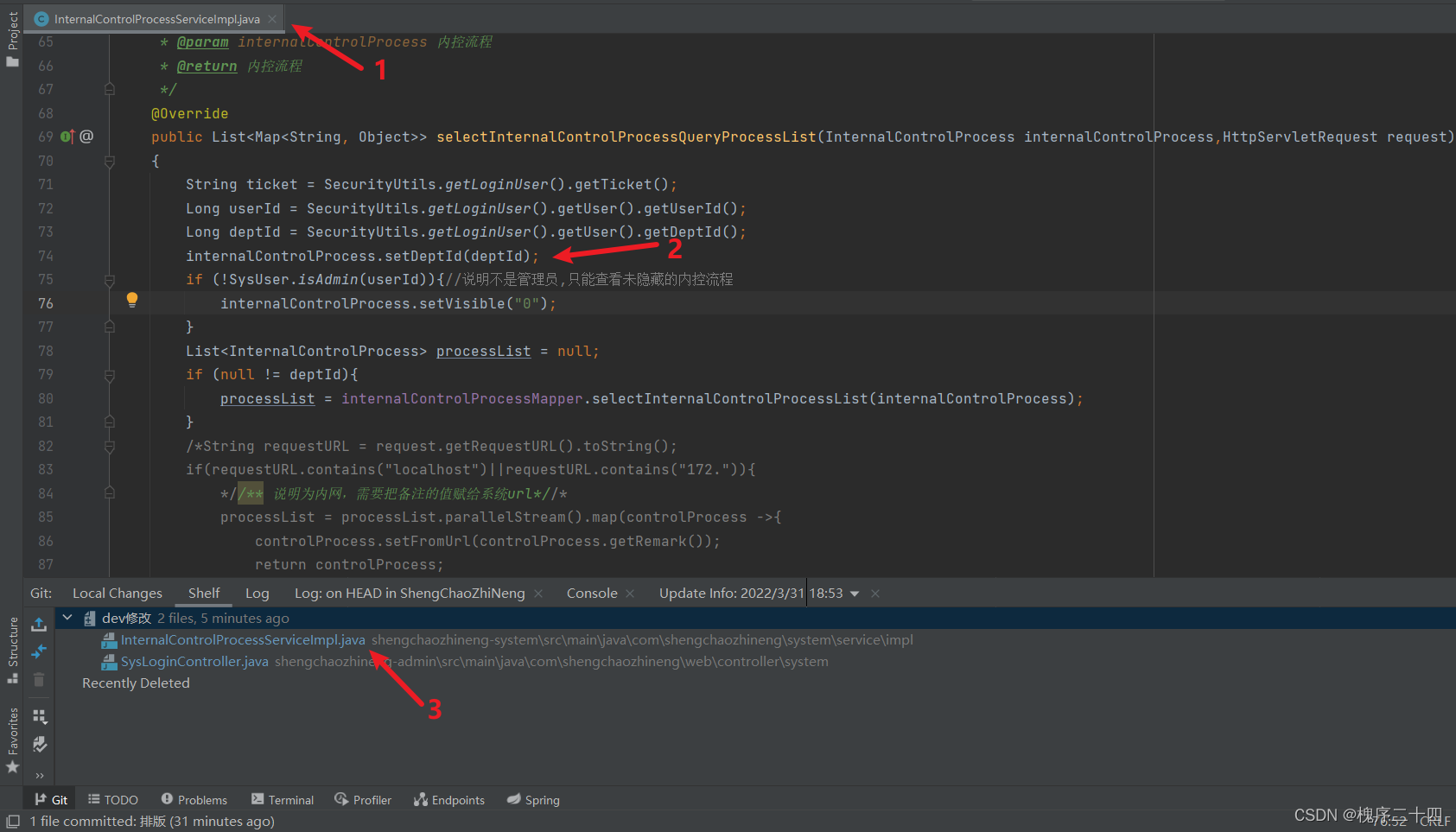
上图
步骤1:文件已改成白色,代表已经恢复成初始版本
步骤2:这个地方的代码已经不报错了,恢复了原来的代码
步骤3:你改的代码已经保存到这个地方了
6、恢复代码
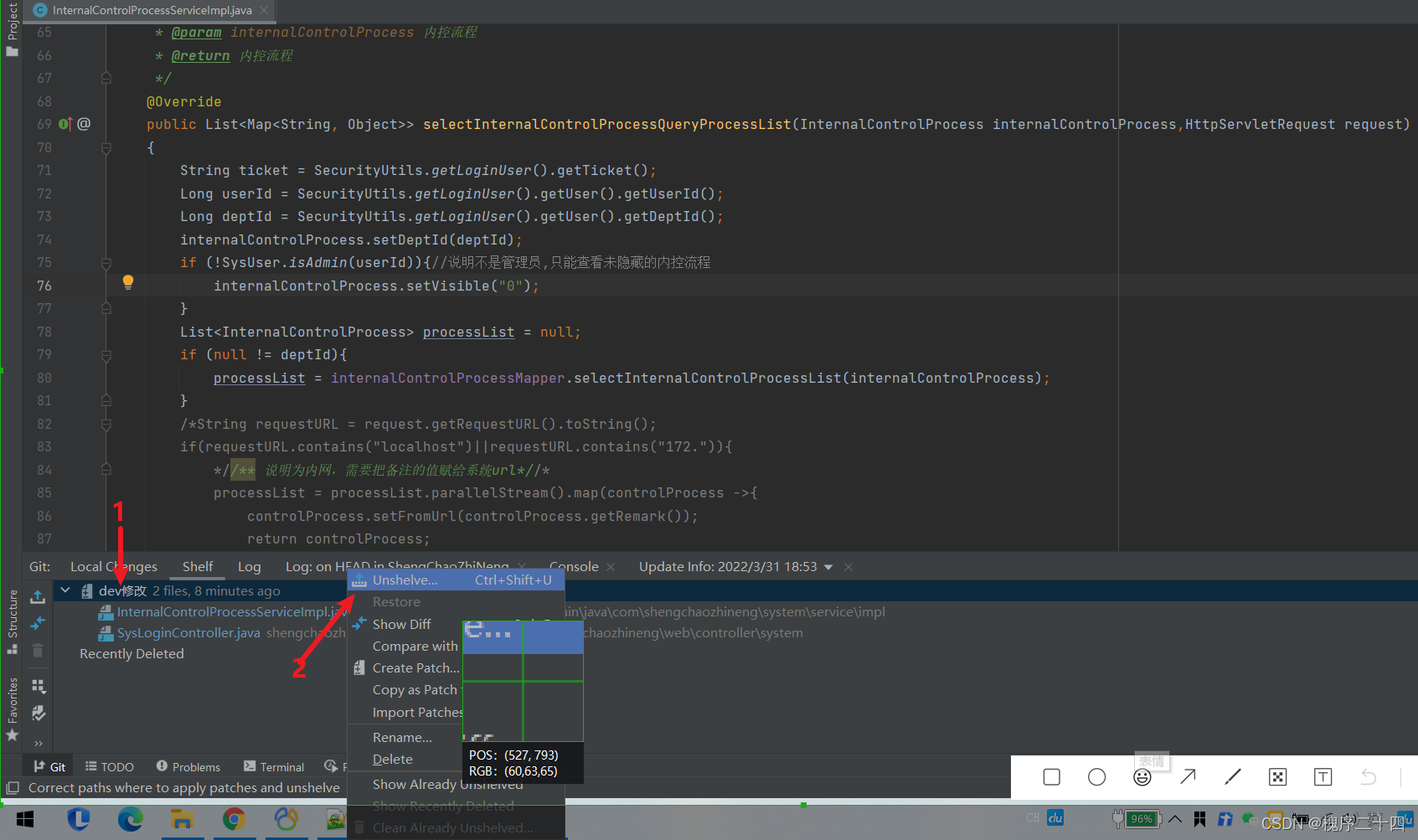
选中你要恢复的目录,右键,点击 “Unshelve…”
即可
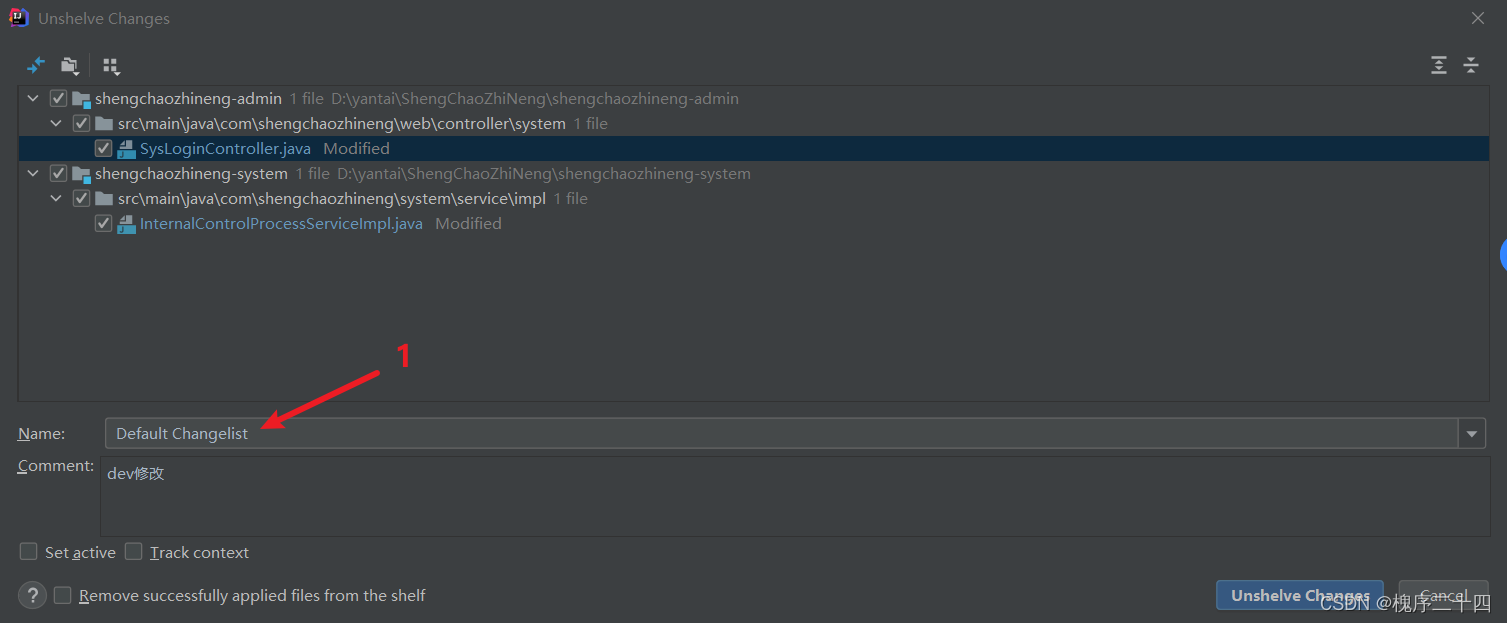
上图注意步骤1,改为默认的 “Default Changelist” 即可
点击右下角蓝色按钮 “Unshelve Changes” 即可
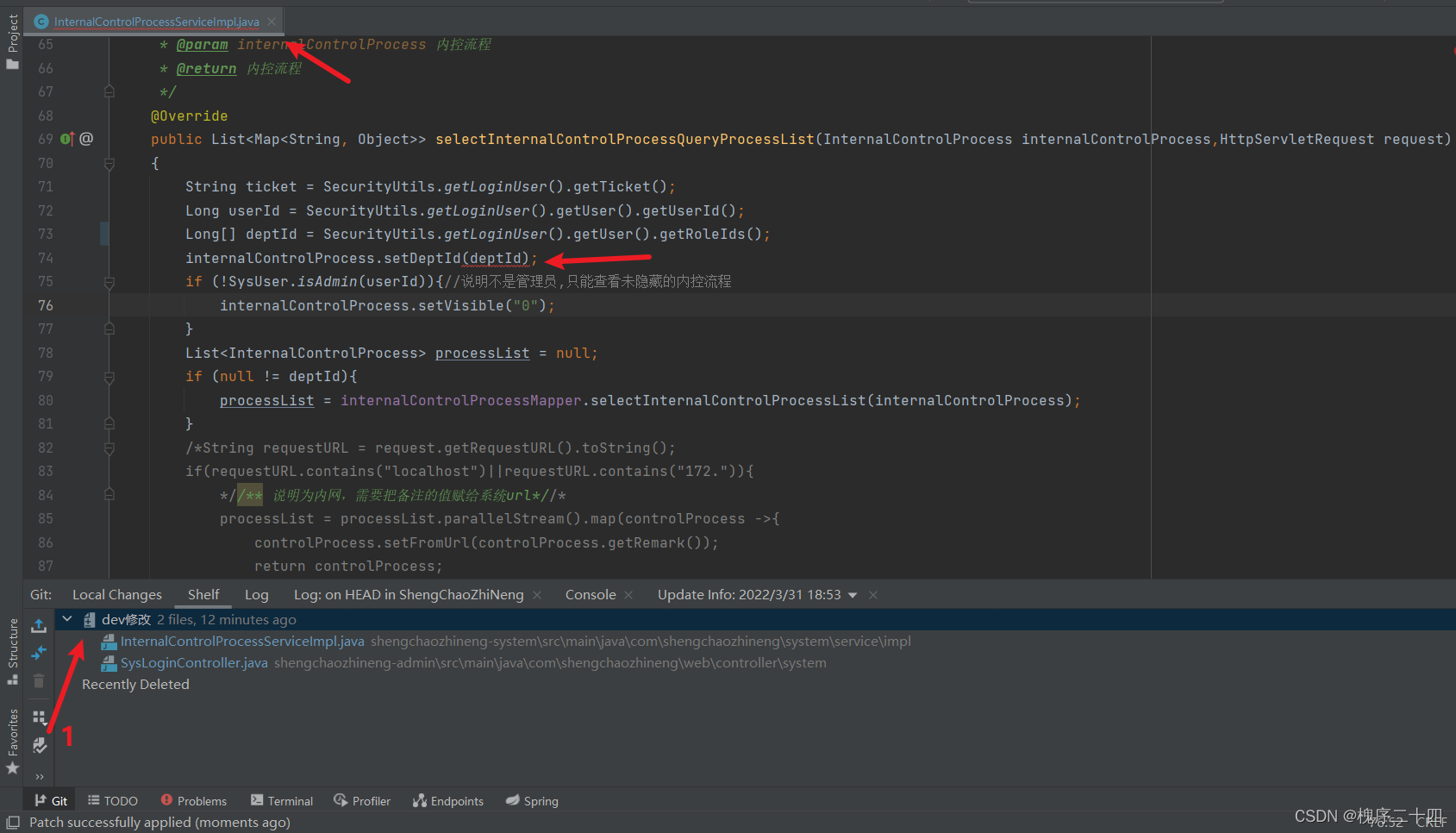
上图,文件名也变成蓝色了(已被修改的状态),代码处也报错了,但是步骤1处还是存在的,也就是说你只要不删,随时可以替换
完
声明:本文内容由网友自发贡献,不代表【wpsshop博客】立场,版权归原作者所有,本站不承担相应法律责任。如您发现有侵权的内容,请联系我们。转载请注明出处:https://www.wpsshop.cn/w/代码探险家/article/detail/857828
推荐阅读
相关标签


